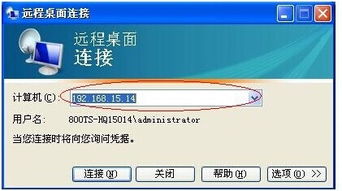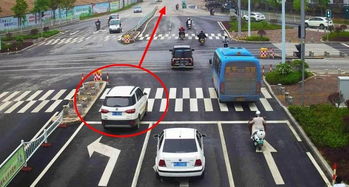华为手机如何恢复出厂设置(华为荣耀怎么恢复出厂设置)
- 数码
- 2022-12-27 13:40:13
- -
您的账户
系统及应用数据和设置
已安装的应用、音乐、图片及内部存储空间上的所有文件
提示:请您在恢复出厂设置之前,及时备份您的数据(QQ,微信等第三方应用需单独备份);恢复出厂设置系统版本不会改变。
手机恢复出厂设置前,请您先退出华为帐号,否则重置后可能无法激活手机。(退出方式:打开设置,在搜索框输入华为帐号进入帐号中心,在帐号中心界面底部点击退出帐号)。
如果您登录了谷歌帐户,强制恢复出厂设置后开机会要求验证您的帐户密码,请您输入之前登录的账户密码即可正常开机,如果您忘记了谷歌账户密码,请您按照忘记密码步骤恢复您的谷歌帐户详细信息。
方法一
打开设置,点击系统和更新 > 重置 > 恢复出厂设置,点击重置手机,如果设置过锁屏密码,请输入正确的密码后,根据屏幕提示进行重置操作。
方法二
1,请您确保手机处于关机状态,且不连接USB线。
2,请根据您的机型,进入Recovery模式:
Mate 40系列、畅享20 系列、畅享Z,:请长按电源键,大概5秒出现开机振动时,再将音量上键一并长按约2秒放开;黑屏大概10秒后进入Recovery模式。
无实体音量键机型:在手机开机振动后,连续按电源键5次进入Recovery模式。
其他机型:长按电源键和音量上键,手机振动后稍等5秒,进入Recovery模式;
3,请您通过按音量上下键或触屏点击,选择清除数据,按电源键确认;
4,通过按音量上下键或触屏点击,选择恢复出厂设置,按电源键确认;
提示:部分机型恢复出厂设置前需要输入”yes“进行二次确认。
5,恢复出厂设置完成后,点击返回按钮,手机会返回Recovery界面,此时请您点击重启设备即可进入手机桌面。 打开华为手机【设置】,手动下滑到底部点击【系统】,找到【重置】,选择【恢复出厂设置】,点击【重置手机】即可删除内部储存空间中的数据,在恢复出厂设置之前,建议先将手机的重要数据进行备份。” 华为手机如何恢复出厂设置,可以通过一些设置页面进行恢复 将手机恢复至刚出厂时的状态,此操作将删除您存储空间中所有数据,包括:
您的账户
系统及应用数据和设置
已安装的应用、音乐、图片及内部存储空间上的所有文件
提示:请您在恢复出厂设置之前,及时备份您的数据(QQ,微信等第三方应用需单独备份);恢复出厂设置系统版本不会改变。
手机恢复出厂设置前,请您先退出华为帐号,否则重置后可能无法激活手机。(退出方式:打开设置,在搜索框输入华为帐号进入帐号中心,在帐号中心界面底部点击退出帐号)。
如果您登录了谷歌帐户,强制恢复出厂设置后开机会要求验证您的帐户密码,请您输入之前登录的账户密码即可正常开机,如果您忘记了谷歌账户密码,请您按照忘记密码步骤恢复您的谷歌帐户详细信息。
方法一
打开设置,点击系统和更新 > 重置 > 恢复出厂设置,点击重置手机,如果设置过锁屏密码,请输入正确的密码后,根据屏幕提示进行重置操作。
方法二
1,请您确保手机处于关机状态,且不连接USB线。
2,请根据您的机型,进入Recovery模式:
Mate 40系列、畅享20 系列、畅享Z,:请长按电源键,大概5秒出现开机振动时,再将音量上键一并长按约2秒放开;黑屏大概10秒后进入Recovery模式。
无实体音量键机型:在手机开机振动后,连续按电源键5次进入Recovery模式。
其他机型:长按电源键和音量上键,手机振动后稍等5秒,进入Recovery模式;
3,请您通过按音量上下键或触屏点击,选择清除数据,按电源键确认;
4,通过按音量上下键或触屏点击,选择恢复出厂设置,按电源键确认;
提示:部分机型恢复出厂设置前需要输入”yes“进行二次确认。
5,恢复出厂设置完成后,点击返回按钮,手机会返回Recovery界面,此时请您点击重启设备即可进入手机桌面。
华为手机用时间长了,肯定会出现卡顿现象,随着手机用时的增长,手机内部肯定会出现多余的缓存文件。不少用户都会选择恢复出厂设置的方式进行文件的清理,这种强势的清理方法,能够彻底的把手机内的缓存文件清理干净,宛如"新机"一样。
那么经常恢复出厂设置有什么讲究吗?对手机硬件会有损害吗?其实答案是肯定的,至于所造成的损害大不大,大家就要继续往下看了。
一、 恢复出厂设置的讲究
当我们把自己的华为手机进行恢复出厂设置以后,手机的卡顿情况也会消失,让手机瞬间流畅起来。
手机恢复出厂设置就是对手机内部的文件进行彻底清理,删除我们所有文件,然后重新进行系统的安装。这也就意味着我们手机内部的所有个人资料都将会被抹除,把手机的恢复到刚刚购买的状态。
二、 恢复出厂设置的原理
简单点说,就是把华为手机如同内存卡一样进行格式化处理,只保留华为手机出厂时的样子。操作完成后,我们需要从新安装第三方应用。
三、 恢复出厂设置的损害
1. 对硬盘的损害
我们手机进行恢复出厂设置后,最直观的体验就是除原系统外,一切清零。这就相当与是在我们的手机硬盘内,进行了一次擦除。
作为电子元件的硬盘而言,这种擦出方式肯定会对硬盘造成损害,但是就目前的科技而言,一个硬盘可擦除的次数为1000次左右,这就说明,我们就算是一天恢复出厂设置一次,也要三年左右才能够导致硬盘损坏。
所以说恢复出厂设置对硬盘的所造成的损害不大,大家可以放心使用。
2. 对CPU等硬件的损害
这点其实大家就更不需要担心了,因为恢复出厂设置的过程中,主要与其能够产生大联系的就是硬盘,像CPU等,只能进行辅助运算的效果,所以说对CPU的影响也不太大。
那么对软件而言,只是把软件进行了删除处理。像录音转文字助手这种能够帮助我们把语音转换成文字的专业工具,我们只需要从应用商店内重新获取就可以了。
3. 对电池的影响
目前来说,我们使用的电池材质为锂电池,我们在进行恢复出厂设置时,所进行的反复开关机操作,完全不会对电池产生太大的影响。
锂电池的正常寿命大概是500—1000次的循环用电寿命(充满电到用完电为一循环),我们在正常情况下使用一年的时间是完全可以的,一年以后就会出现老化现象。
4. 恢复依旧需谨慎
虽然恢复出厂设置对我们手机的硬件损害不是太大,但是在恢复的过程中会清空我们的原数据,所以我们一定要记得保存数据,防止数据丢失的现象。
重新写入原系统时,也有可能会出现写入失败的情况,不过出现这种情况的概率几乎为零,但是作为电子产品而言,谁都不敢保证一定不会发生这种现象,所以大家在恢复出厂设置前,一定要考虑清楚
本文由作者笔名:华为终端客服 于 2022-12-27 13:40:13发表在本站,原创文章,禁止转载,文章内容仅供娱乐参考,不能盲信。
本文链接:https://www.e-8.com.cn/sm-25242.html
 华为终端客服
华为终端客服